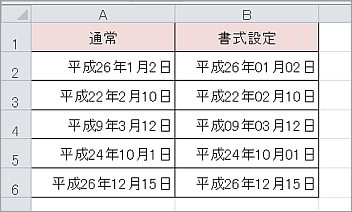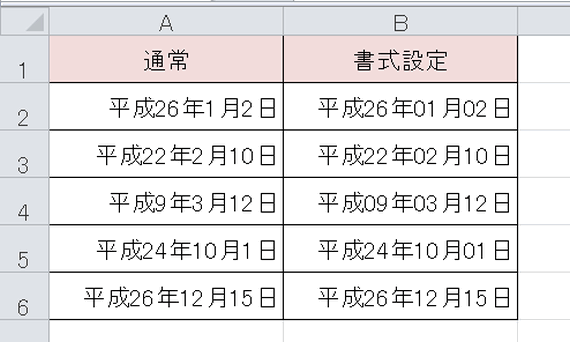エクセルで日付けを入力する機会はかなりあると思います。
その時、気になるのが、日付けの幅が揃っていないこと。
エクセルでデータ処理する場合、かなり大量のデータを扱うことがあります。そのような時、日付けを表示しているセル内の表示幅がセル毎に異なると、デコボコの日付表示になり、とても見にくい表になります。
そこで、今日は、エクセルのセルで日付けの幅をそろえる方法をご紹介します。
まず、定番の均等割り付けです。 Excel 2010で説明します。
1.均等割り付けを使う方法
① メニューの[ホーム]タブ⇒[配置]グループの右下をクリックし[セルの書式設定]ダイアログを表示
②[文字の配置]⇒[横位置]で、リストの中から[均等割り付け(インデント)]を選択 ⇒[OK]
この操作により、セル内で均等割り付けすることができます。
この方法を紹介しているサイトが多いと思います。しかし、この方法では、やはり見にくい。この方法は、文字の両側にインデントが設定されるため、不要な空白ができ、無駄にセルの幅が広がります。大量の日付け(数字)を見る場合、均等割り付けではダメです。
エクセルの表は、多くの項目を表示する場合が多いと思います。この場合は、使えない方法です。
また、均等割り付けされた文字は、間延びした感じがするので、好きではありません(管理人の好みですが)。
2.書式設定を使う方法
管理人は、書式設定を使う方法が好きです。
平成09年02月03日のように、年、月、日を二桁表示にすることで、幅をそろえます。慣れると、この表示方法の方が読みやすくなります。
セルを右クリック ⇒ [セルの書式設定]⇒[表示形式]タブ ⇒ [ユーザー定義] [種類]のウインドウに【 yyyy/mm/dd 】と入力(【 】は不要)。 この場合、西暦で表示されます。
和暦の場合は、【 [$-411]gggee”年”mm”月”dd”日” 】と入力します。
下の画像のように、書式設定を使うと、見やすくなります。